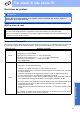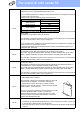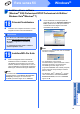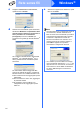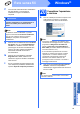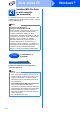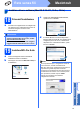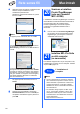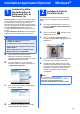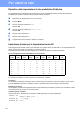Quick Setup Guide
Table Of Contents
- Guida di installazione rapida MFC-J265W MFC-J415W
- Inizio
- 1 Estrarre l’apparecchio dalla confezione e controllare i componenti
- 2 Caricare carta normale formato A4
- 3 Collegare il cavo di alimentazione e la linea telefonica
- 4 Installare le cartucce d’inchiostro
- 5 Verificare la qualità di stampa
- 6 Selezionare una Modalità di ricezione
- 7 Impostare il contrasto del display (se necessario)
- 8 Impostare data e ora
- 9 Immettere le informazioni personali (identificativo)
- 10 Rapporto di trasmissione fax
- 11 Impostare la modalità di composizione a toni o a impulsi
- 12 Impostare il tipo di linea telefonica
- 13 Impostare la compatibilità della linea telefonica
- 14 Selezionare il tipo di connessione
- Per gli utenti che utilizzano un cavo di interfaccia USB (Windows® 2000 Professional/XP/XP Professional x64 Edition/ Windows Vista®/Windows® 7)
- Per gli utenti che utilizzano un cavo di interfaccia USB (Mac OS X 10.4.11, 10.5.x, 10.6.x)
- Per gli utenti che utilizzano un’interfaccia di rete senza fili
- 15 Prima di iniziare
- 16 Verificare l’ambiente di rete in uso (modalità infrastruttura)
- Collegamento dell’apparecchio Brother alla rete senza fili
- Risoluzione dei problemi
- Installare driver e software (Windows® 2000 Professional/XP/XP Professional x64 Edition/ Windows Vista®/Windows® 7)
- Installare driver e software (Mac OS X 10.4.11, 10.5.x, 10.6.x)
- Installazione Applicazioni Opzionali Windows®
- Per utenti in rete
- Materiali di consumo
- brother ITA
- Inizio
28
Macintosh
Rete senza fili
e Attendere alcuni secondi per l’installazione del
software. Dopo l’installazione, viene
visualizzata questa finestra.
Selezionare l’apparecchio dall’elenco, quindi
fare clic su OK.
f Se appare questa schermata, fare clic su
Avanti.
g Quando viene visualizzata la schermata
Assistenza Brother, fare clic su Chiudi per
completare l’installazione oppure passare al
punto 20.
20
Scaricare e installare
Presto! PageManager
(solo per il modello
MFC-J415W)
L’installazione di Presto! PageManager consente di
dotare Brother ControlCenter2 della funzionalità di
riconoscimento ottico dei caratteri (OCR).
Presto! PageManager consente di acquisire,
condividere e organizzare facilmente foto e
documenti.
a Fare clic sull’icona di Presto! PageManager
per accedere al sito di download di Presto!
PageManager, quindi seguire le istruzioni
visualizzate sullo schermo.
21
Installare MFL-Pro Suite
su altri computer
(se necessario)
Per utilizzare l’apparecchio con più computer in rete,
installare MFL-Pro Suite su tutti i computer. Passare
al punto 18 a pagina 27.
Nota
Se appare questa schermata, fare clic su OK.
Immettere un nome della lunghezza massima di
15 caratteri per il Macintosh in uso in
Nome Display, quindi fare clic su OK. Passare al
punto f.
Il nome immesso apparirà sul display LCD
dell’apparecchio quando si preme il tasto SCAN e
si sceglie un’opzione di scansione. (Per maggiori
informazioni, consultare la sezione Scansione in
rete (per i modelli con supporto di rete integrato)
nella Guida software dell’utente sul CD-ROM
della documentazione.)
Fine
L’installazione è
completa.
Nota
• Se per l’apparecchio si specifica un indirizzo
IP, è necessario impostare il metodo di avvio
Statico mediante il pannello dei comandi. Per
maggiori informazioni, consultare la Guida
dell’utente in rete sul CD-ROM contenente la
documentazione.
• Per utilizzare Image Capture su Mac OS X
10.6.x, è necessario installare il driver della
stampante CUPS che può essere scaricato
connettendosi al sito Web Brother Solutions
Center all'indirizzo
http://solutions.brother.com/